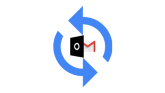
Naudojatės Gmail dėžute Outlook`e? Pakeitę IMAP į Google Apps Sync for Microsoft Outlook galėsite išnaudoti daugiau Gmail galimybių ir dirbti patogiau.
IMAP yra griežtai standartizuotas protokolas, kuriuo el. pašto programa parsisiunčia el. laiškus į kompiuterį. Su juo galime daryti tik viena – parsisiųsti laišką, jį pakoreguoti ir vėl padėti į serverį.
Outlook turi kur kas daugiau funkcijų, nei bazinė el. pašto programa. Gmail siūlo kur kas daugiau galimybių, nei standartinis el. pašto serveris. Bet standartinis IMAP protokolas neleidžia viso to išnaudoti.
Todėl el. pašto didelėms įmonėms kūrėjai sukūrė savo nuosavus protokolus. Outlook palaiko MAPI protokolą, kuriuo galima sinchronizuoti ne tik el. laiškus. Su juo suderinami ir Google Apps for Work serveriai. Tereikia įsidiegti Google Apps Sync for Microsoft Outlook.
Ką gi leidžia Google Apps Sync for Microsoft Outlook, ko neturi IMAP?
1. Papildomi siuntėjo adresai
Gmail leižia dėžutei turėti alternatyvių el. pašto adresų (angl. alias). Pavyzdžiui, [email protected] gali naudotis ir [email protected] adresu. Laiškai į tą dėžutę ateis visada. Bet siunčiant laiškus per IMAP, nėra kaip pasirinkti, ar norite tą laišką siųsti iš [email protected], ar iš [email protected].
Google Apps Sync for Microsoft Outlook prideda siuntėjo adreso pasirinkimą ir visus vartotojo adresus į Outlook laiško rašymo langą.

2. Deleguotos el. pašto dėžutės
Gmail vartotojai gali deleguoti prieigą prie savo el. pašto dėžutės. Pavyzdžiui, vadovas leidžia savo asistentui matyti jam atėjusius laiškus ir į juos atrašyti.
Asistentas prie Gmail jungiasi su savo vartotoju ir turi savo el. pašto dėžutę, o vadovo dėžutę mato apribotą. Asistentas neturi tiesioginio prisijungimo prie vadovo el. pašto dėžutės per IMAP, todėl Outlook`e per IMAP gali pasijungti tik savo asmeninę dėžutę ir vadovo dėžutės laiškų nemato.
Google Apps Sync for Microsoft Outlook pajungia ne tik tam pačiam vartotojui priklausančią el. pašto dėžutę, bet ir jam deleguotas el. pašto dėžutes.
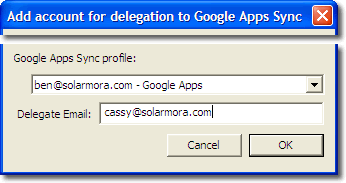
3. Asmeniniai kontaktai
IMAP nesinchronizuoja kontaktų su serveriu. Outlook`e galime naudotis kontaktų knyga, bet kontaktai bus saugomi tik tame viename kompiuteryje. Pasijungę tą pačią dėžutę kitame kompiuteryje ar telefone, tų kontaktų nematysime.
Kontaktų sinchronizaciją galima pasijungti su atskiru protokolu CardDAV. Bet tai papildomas darbas ir atskiri nustatymai. Google Apps Sync for Microsoft Outlook tai atlieka automatiškai.
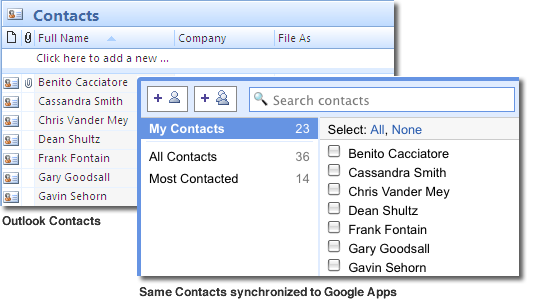
4. Įmonės kontaktai
Google Apps for Work turi įmonės kontaktų direktoriją, kurioje suvesti visi darbuotojai, visiems darbuotojams svarbūs išoriniai partneriai ir t.t. Outlook taip pat turi tokios direktorijos funkciją. Vedant laiško gavėją, jo el. pašto adresas direktorijoje yra randamas vien pagal vardą ir pavardę, net jei jo nėra mūsų asmeniniuose kontaktuose.
Bet IMAP šių kontaktų nesinchronizuoja, todėl mūsų Outlook negauna jų duomenų ir direktorijos funkcija jame lieka bevertė. Google Apps Sync for Microsoft Outlook sinchronizuoja ne tik asmeninius, bet ir įmonės direktorijos kontaktus.
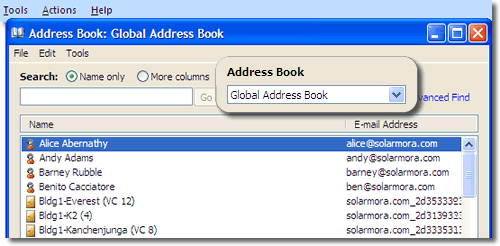
5. Kalendoriai
Kaip ir su kontaktais, Outlook kalendorių galime naudoti, bet jo planai ir liks tik tame kompiuteryje. Su CalDAV galima susikonfigūruoti, kad jie būtų sinchronizuojami į serverį. Iš ten galėsime sinchronizuoti į kitus kompiuterius ir telefonus. Su Google Apps Sync for Microsoft Outlook visa tai vyksta automatiškai, be jokių papildomų nustatymų.
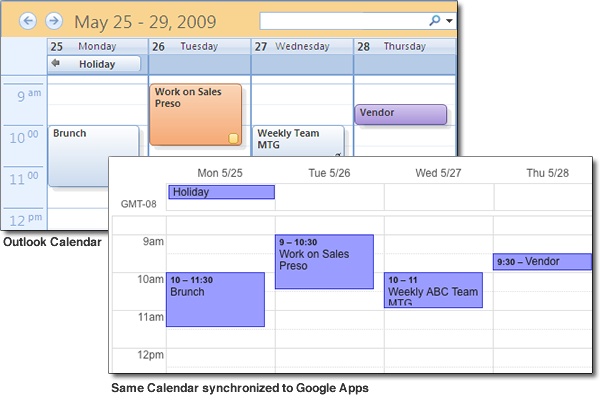
6. Užduotys
Bendraudamas su klientais matau, kad Outlook Tasks yra viena populiariausių šios programos funkcijų. Gmail ir Google Calendar taip pat turi užduočių sąrašus. Google Apps Sync for Microsoft Outlook yra vienintelis oficialus būdas sinchronizuoti savo Outlook užduotis į Google serverius.
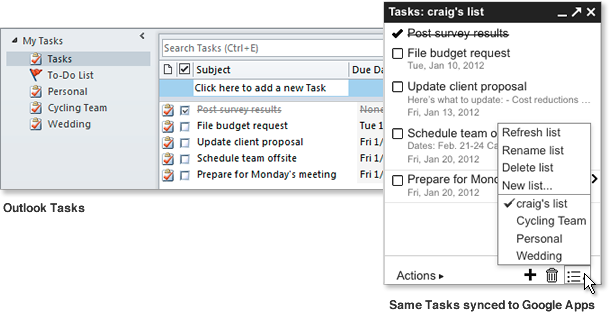
7. Užrašai
Outlook turi parankią Notes funkciją. Google tam turi atskirą produktą Keep. Šiuo momentu Google Keep nėra pagrindinio Google Apps programų paketo dalis, todėl jos užrašų negalima sinchronizuoti su Outlook užrašais. Bet Google Apps Sync for Microsoft Outlook sinchronizuoja Outlook užrašus į Google Drive.
Ši funkcija skirta tam, kad galėtume sinchronizuotis Outlook užrašus tarp kelių skirtingų kompiuterių ir turėtume atsarginę duomenų kopiją serveryje. Skubiu atveju, kai neturime savo Outlook`o, galime tuos užrašus peržiūrėti ir per Google Drive.
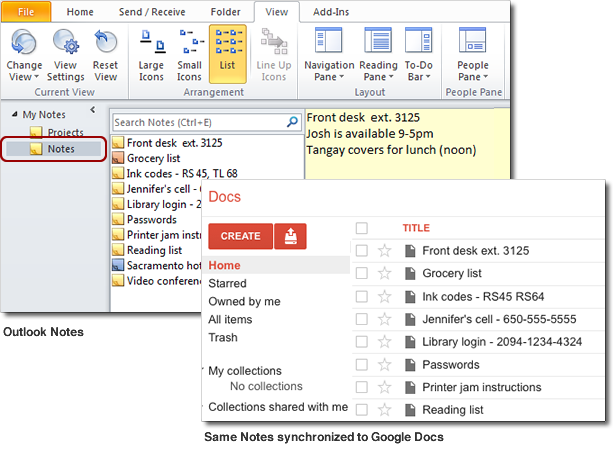
Man reikia MAPI, diegiam!
MAPI protokolu veikiantį įskiepį Google Apps Sync for Microsoft Outlook (GASMO) galime parsisiųsti čia. Diegimas labai greitas, prisijungiant tereikia įvesti savo Google Apps el. pašto adresą ir slaptažodį.
Pastaba: Google Apps Sync for Microsoft Outlook veikia tik mokamiems Google Apps for Work vartotojams.
Meh, ir IMAP gerai…
Kai naudojamės tik el. paštu, o kalendoriai, kontaktai ir t.t. nereikalingi, funkciškai Google Apps Sync for Microsoft Outlook veiks beveik taip pat, kaip ir IMAP. Skirtumas bus tik tame, kaip Outlook susidoros su dideliais kiekiais el. laiškų, plačiau: Kodėl Outlook PST failas didesnis už Gmail dėžutę.
Jei naudojamės ir kitomis funkcijomis, bet dirbame tik vienu kompiuteriu, lyg ir nėra prasmės sinchronizuoti tų duomenų į serverį. Prasmę pamatome, kai tas kompiuteris sugenda, o atsarginės kompiuterio duomenų kopijos būna kelių dienų senumo. Tuomet prarandame dalį savo darbotvarkės ir kontaktų. Jei atsarginės Windows kopijos nesuveikė, prarandame viską.
Su Google Apps Sync for Microsoft Outlook praktiškai nebereikia atsarginių Outlook duomenų kopijų, nes beveik viskas iš Outlook yra sinchronizuojama į Google serverius.
Ar sinchronizuojama viskas viskas???
Ne. Pagrindinės funkcijos tarp Gmail serverio ir Outlook programos turi atitikmenis, bet dalis funkcijų yra nesuderinama.
Iš Outlook į Gmail nesisinchronizuos:
- Laiškų juodraščiai – ką pradėjome Outlook`e, tą teks pabaigti Outlook`e
- Laiškų priminimai – Google priminimai saugomi kalendoriuje
- Atsakytų ir persiųstų laiškų rodyklės – Gmail naršyklėje laiškus grupuoja į gijas ir rodyklės nereikalingos
- Vieši aplankai – tam naudojamos Google Groups for Business, kurios neveikia su Outlook
- Kalendoriuje prisegti failai – Google Calendar įterpia nuorodas į Google Drive failus
- Asmeniniai el. pašto gavėjų sąrašai – tam naudojamos serveryje sukuriamos Google Groups
- Užduočių priminimai – Google priminimai saugomi kalendoriuje
Iš Gmail į Outlook nesisinchronizuos dar daugiau dalykų, nes Outlook programoje nėra didelės dalies Gmail funkcijų. Pavyzdžiui, el. laiškų skirstymas pagal tipą, spalvotos žvaigždutės, šabloniniai atsakymai, Google Inbox priminimai ir t.t. Jei tokius dalykus susikursime naršyklėje, juos ir matysime tik naršyklėje, o iki Outlook`o jie neateis net ir MAPI protokolu.
Tai yra smulkios funkcijos, kurios šiose programose veikia skirtingai. Jei el. paštu naudojamės tik Outlook viename kompiuteryje, tai jokių komplikacijų nesukelia. Bet jei viską sinchronizuojame į kitų kompiuterių Outlook programas, į telefoną, prie el. pašto ar kalendoriaus jungiamės ir per naršyklę ir t.t., reikia išsiaiškinti šias aukščiau surašytas smulkmenas, ką kaip naudoti. Pavyzdžiui, kad Outlook priminimas būtų sinchronizuotas į telefoną per Google serverius, jį reikia sukurti kalendoriuje, o ne užduotyse.
Google Apps Sync for Microsoft Outlook puikiai apvelka Google Apps serverių galimybės Microsoft Outlook drabužiais. Galite be jokių problemų keitinėti savo darbo aplinką tarp Gmail naršyklėje ir Outlook – tą jau įrodė ne vieno mūsų kliento patirtis. Jei pastebėjote kažkokių nesuderinamumų ar kas nors nepatogu, pasidalinkite komentaruose. Dažniausiai sprendimas būna paprastas ir greitas.


